u启动u盘启动清除系统用户密码使用教程
2014-09-13 09:47:31 标签:登录密码用户密码系统用户密码
在电脑系统中设置多个用户来设置相对应的权限,是我们控制孩子上网的操作,或者放置别人随意使用我们的电脑,那么如果我们自己也忘记了所设置的登录密码该怎么办呢?下面就让小编教大家忘记系统用户密码的解决办法。
首先需要制作一个启动u盘,大家可以到u启动官网下载u启动u盘启动盘制作工具制作一个启动u盘,具体可以参考“下载并安装u启动v6.1制作u盘启动盘教程”;
1、把制作好的u启动u盘启动盘插在电脑usb接口上,在出现开机画面时用一键u盘启动快捷键的方法进入启动项选择窗口,选择u盘启动,进入u启动v6.1主菜单界面,并选择【06】运行最新版diskgenius分区工具选项,按回车键确认选择,如下图所示:
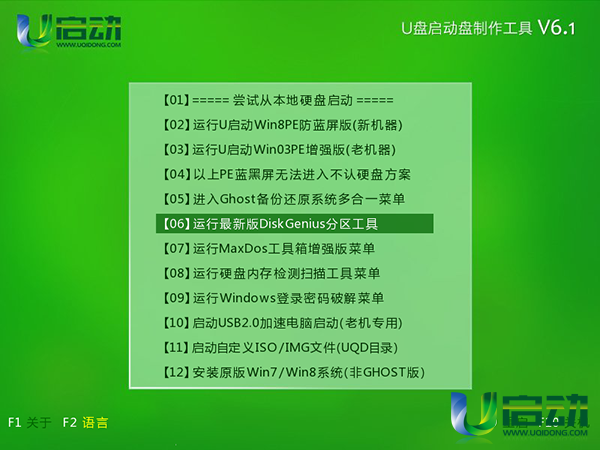
2、接着在屏幕下方光标处输入pw,按回车键执行,如下图所示:
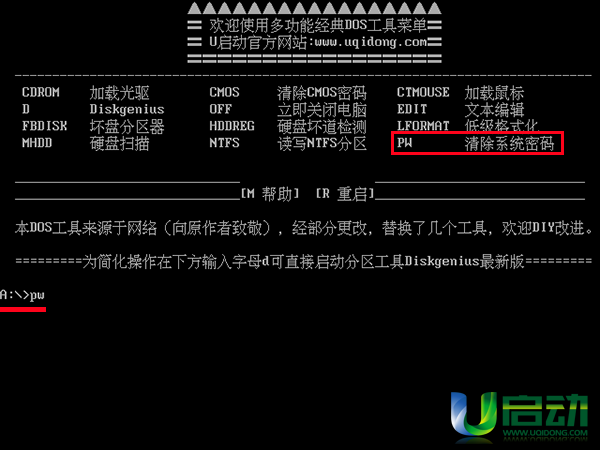
3、随即输入序号2,按回车键继续,如下图所示:
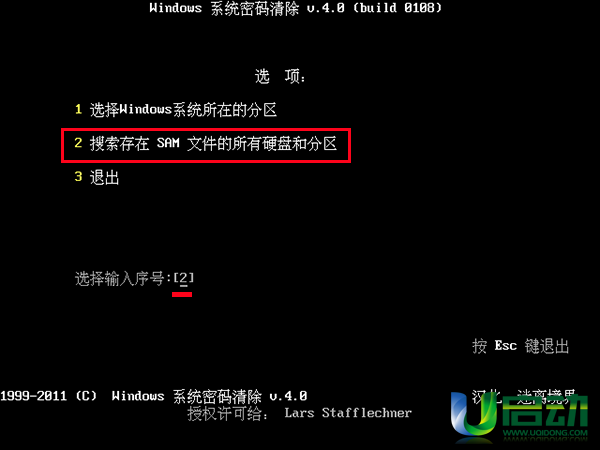
4、程序会自动搜索到当前电脑中的sam文件,按回车键继续,如下图所示:
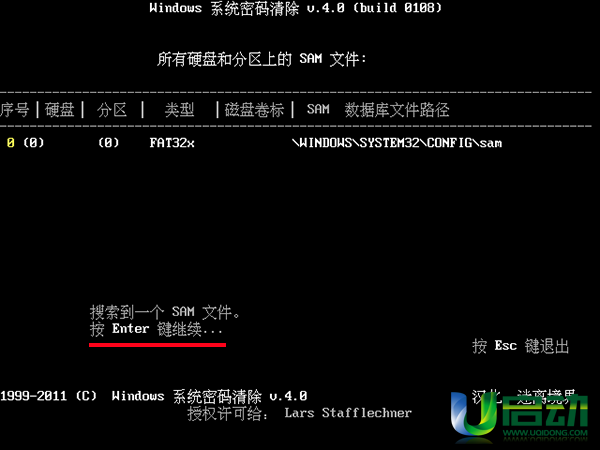
5、接下来再次输入用户名所对应的序号,这里我们输入0,对应的是管理员用户,按回车键继续,如下图所示:
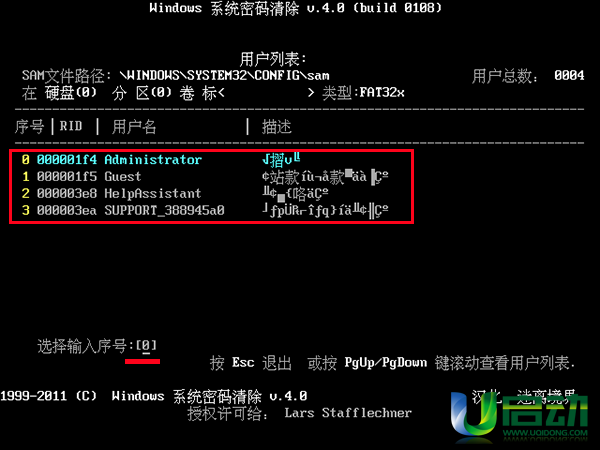
6、随后会显示用户的账号参数,我们直接按回车键清除此用户的密码,如下图所示:
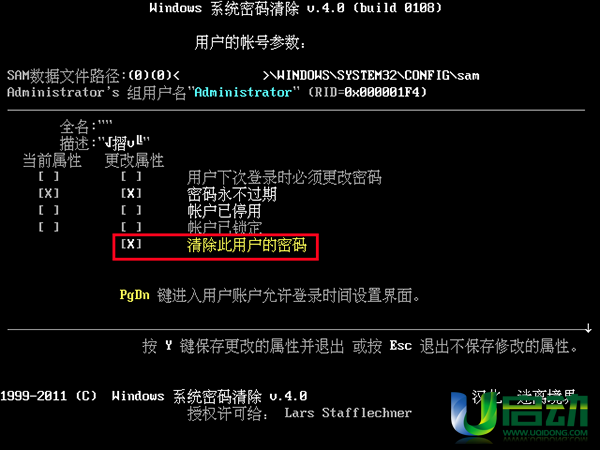
7、接着再按Y键进行保存属性更改,此时会显示用户的属性已成功修复的提示,如下图所示:
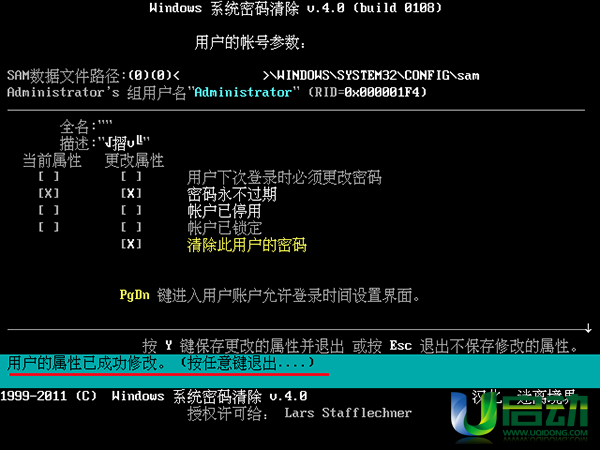
以上操作完成后按任意键退出,重启电脑进入管理员用户时就不需要输入密码即可登录系统了,使用u启动u盘启动清除系统用户密码的操作过程就介绍到这里,希望对大家能够有所帮助。
本文由U启动编辑发表。转载此文章须经U启动同意,并请附上出处(U启动)及本页链接。
原文链接:http://www.uqidong.com/syjc/1735.html
原文链接:http://www.uqidong.com/syjc/1735.html
未来人类Terrans Force DR721笔记本怎么使用u启动u盘
未来人类Terrans Force DR721笔记本搭载了英特尔第10代酷睿i7处理器以及集成显卡,下面为大家分享未来人...
- [2021-07-28]联想ThinkPad L14 锐龙版笔记本怎么使用u启动u盘装
- [2021-07-28]神舟战神Z9-CT7PK笔记本怎么使用u启动u盘装机安装
- [2021-07-27]盈通AN78V5主板怎么通过bios设置u盘启动
- [2021-07-27]海尔逸3000S笔记本怎么使用u启动u盘装机一键重装
- [2021-07-27]机械革命Umi CC笔记本怎么使用u启动u盘装机一键重
- [2021-07-26]惠普340 G7笔记本怎么使用u启动u盘装机一键安装
- [2021-07-26]微星H87M-G43主板怎么通过bios设置u盘启动
U盘工具下载推荐
更多>>-
 纯净版u盘装系统工具下载,u盘装系统工
[2019-09-03]
纯净版u盘装系统工具下载,u盘装系统工
[2019-09-03]
-
 纯净版u盘启动盘制作工具下载
[2019-09-03]
纯净版u盘启动盘制作工具下载
[2019-09-03]
-
 u启动7.0u盘启动盘制作工具装机版下载
[2019-07-05]
u启动7.0u盘启动盘制作工具装机版下载
[2019-07-05]
-
 u启动U盘启动盘制作工具增强版V7.0
[2019-07-05]
u启动U盘启动盘制作工具增强版V7.0
[2019-07-05]
Copyright © 2010-2016 www.uqidong.com u启动 版权所有 闽ICP备16007296号 意见建议:service@uqidong.com
 未来人类Terrans Force DR721笔记本怎
未来人类Terrans Force DR721笔记本怎
 昂达N78C主板怎么进入bios设置u盘启
昂达N78C主板怎么进入bios设置u盘启
 u启动win 8pe系统维护工具箱_6.3免费
u启动win 8pe系统维护工具箱_6.3免费
 u启动win 7pe系统维护工具箱_6.3免费
u启动win 7pe系统维护工具箱_6.3免费
 盈通AN78V5主板怎么通过bios设置u盘
盈通AN78V5主板怎么通过bios设置u盘
 win10怎么安装视频教学
win10怎么安装视频教学
 u启动u盘启动安装原版win8系统视频
u启动u盘启动安装原版win8系统视频
 win7系统怎么备份密钥证书 win7系统
win7系统怎么备份密钥证书 win7系统
 win7系统文件损坏怎么办 win7系统文
win7系统文件损坏怎么办 win7系统文

 联想win8改win7bios设置方法
联想win8改win7bios设置方法
 技嘉uefi bios如何设置ahci模式
技嘉uefi bios如何设置ahci模式
 惠普电脑uefi不识别u盘怎么办
惠普电脑uefi不识别u盘怎么办
 win8改win7如何设置bios
win8改win7如何设置bios
 bios没有usb启动项如何是好
bios没有usb启动项如何是好
 详析bios设置显存操作过程
详析bios设置显存操作过程
 修改bios让电脑待机不死机
修改bios让电脑待机不死机